Active – Standby 구조로 이중화된 시스템에서 Active 서버에서 장애가 발생할 경우
Standby 서버에서는 장애발생 직전 최종 데이터로 DB 또는 애플리케이션을 기동해야 합니다.
이를 위해 일반적으로 공유 볼륨을 Active, Standby 서버에 모두 연결한 상태로 Active 서버에서만
볼륨을 마운트 해 사용하고 장애 발생 시 해당 볼륨을 Standby 서버에서 마운트 하여 DB 또는 애플리케이션을
기동하는 방식으로 이중화 구성을 합니다.
Lifekeeper 에서는 공유 스토리지를 이용한 공유 볼륨 방식 외에 Active – Standby 서버에 Local disk 각각 추가하고 해당 disk를 실시간 복제 볼륨으로 구성하는 방식을 추가 지원합니다.
이러한 Local disk 복제 방식은 공유 스토리지가 없는 환경에서 서버만으로도 이중화를 구성할 수 있습니다.
이번 포스팅에서는 Lifekeeper for Linux에서 복제볼륨 리소스를 설정하는 방법에 대해 알아보도록
하겠습니다.
이 포스팅은 아래의 버전에서 테스트한 내용을 기반으로 작성하였습니다
Linux : Red Hat Enterprise Linux release 8.5
Lifekeeper : LifeKeeper for Linux 9.6.1
1. Lifekeeper 복제볼륨 리소스 설정
복제볼륨 리소스를 생성하기 위해선 source, target disk의 size가 동일해야 합니다.
Byte 단위까지 같아야 하므로 각 서버에서 “df” 명령을 수행하여 복제대상 볼륨의 사이즈를 확인합니다.


1,2번 서버의 /data 볼륨을 복제볼륨으로 구성하기 위해 사이즈를 확인합니다.
볼륨 사이즈 확인 후 Source볼륨(1번 서버)은 mount 상태를 유지, Target볼륨(2번 서버)은 umount 합니다.
또한 Source볼륨에는 DB 또는 애플리케이션을 중지하여 해당 볼륨에 액세스가 없도록 합니다.


볼륨 준비가 완료되면 Lifekeeper GUI를 통해 복제 볼륨 설정을 진행합니다.
Lifekeeper GUI에서 상단 메뉴 중 Create Resource Hierarchy를 클릭합니다.

Recovery Kit 선택창에서 Data Replication을 선택하고 Next 버튼을 클릭합니다.

Switchback Type을 선택하고 Next 버튼을 클릭합니다.
Switchback Type
- “intelligent” : 리소스가 failover 후 기존 Active 서버가 정상화 되어도 자동 failback 하지 않음
- “automatic” : 리소스가 failover 후 기존 Active 서버가 정상화 되면 자동 failback 발생함
Intelligent 를 선택하고 진행합니다.

리소스를 생성할 서버를 선택하고 Next 버튼을 클릭합니다.
첫 번째 서버(1번 서버)를 선택합니다.

Hierarchy Type 선택 후 Next 버튼을 클릭합니다.
Hierarchy Type
- “Replicate New Filesystem” : Source 볼륨이 umount 상태에서 복제 볼륨 생성 시 선택합니다. ( Source 볼륨에 복제해야 할 데이터가 없을 경우 사용됨, 생성 시 filesystem type과 mount point를 지정해야 함 )
- “Replicate Existing Filesystem” : Source 볼륨이 mount 상태에서 복제볼륨 생성 시 선택합니다. ( Source 볼륨에 복제해야 할 데이터가 존재할 경우 사용됨)
- “Data Replication Resource” : device 만 복제구성시 선택합니다.
Replicate Existing Filesystem을 선택하고 진행합니다.
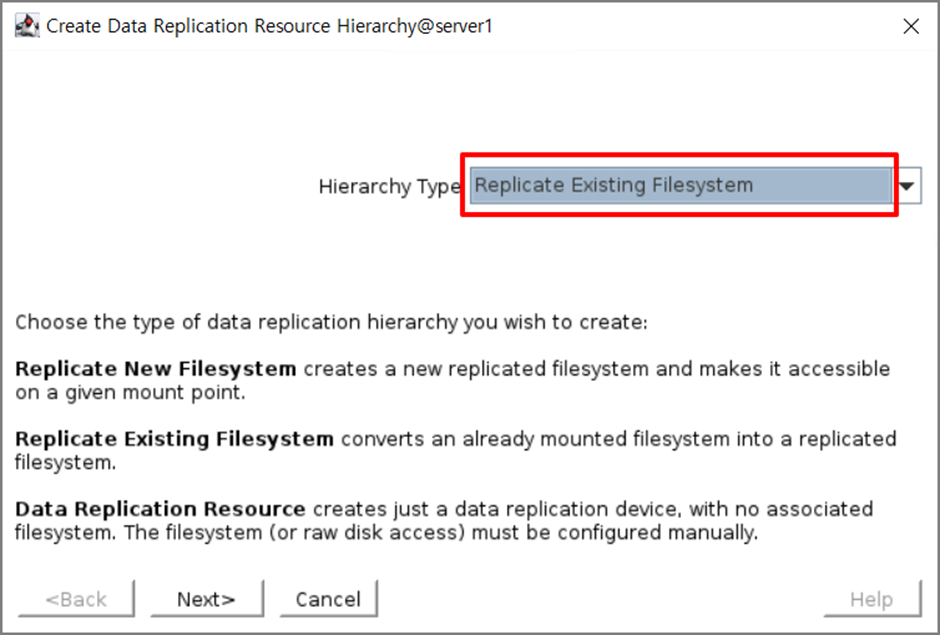
복제 구성을 진행할 mount point를 선택하고 Next 버튼을 클릭합니다.

생성할 Data Replication Resource의 Tag를 설정하는 단계로 자동으로 부여됩니다.
내용을 확인후 Next 버튼을 클릭합니다.

생성할 File System Resource의 Tag를 설정하는 단계로 자동으로 부여됩니다.
내용을 확인후 Next 버튼을 클릭합니다.

볼륨 동기화의 정합성 체크에 사용될 Bitmap File의 생성 위치를 지정하는 단계입니다.
자동으로 지정되는 위치를 확인하고 Next 버튼을 클릭합니다.

Async 모드의 활성여부를 선택하는 단계입니다.
Sync 모드로 복제볼륨을 생성할 것이므로 “no”를 선택하고 Next 버튼을 클릭합니다.
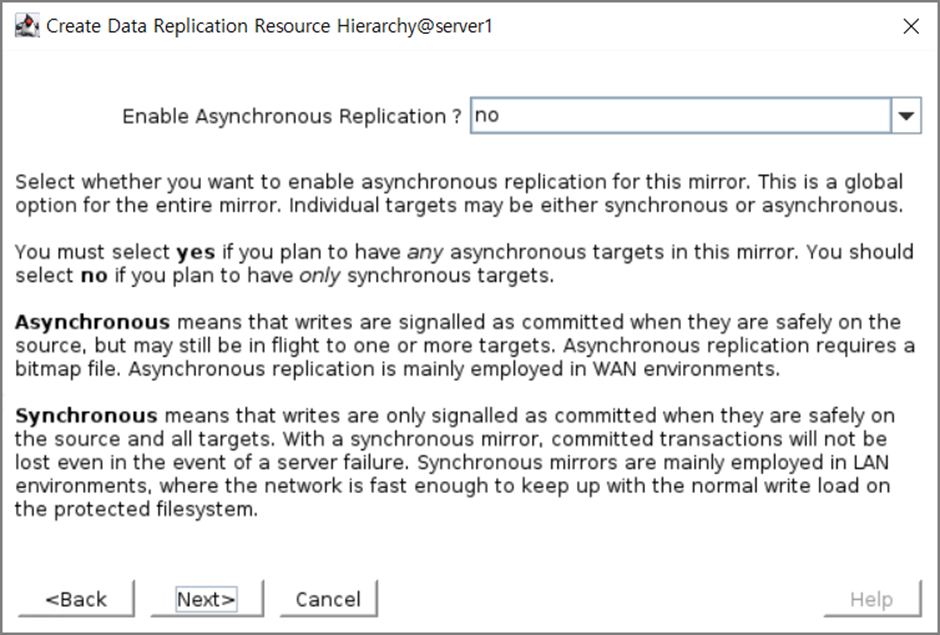
1번 서버에 복제볼륨 리소스가 생성됩니다. Next 버튼을 클릭하여 다음 단계를 진행합니다.

위 과정까지 1번 서버(Active 서버) 설정까지 진행되었습니다.
2번 서버로의 설정을 Extend 하는 부분은 다음 포스팅에 이어서 진행합니다.
감사합니다.
'IT > lifekeeper' 카테고리의 다른 글
| Lifekeeper for Linux postgresql DB 이중화 구성하기1 (0) | 2022.09.20 |
|---|---|
| Lifekeeper for Linux 이중화 설정 – 복제볼륨 (Disk replication) 설정2 (0) | 2022.09.19 |
| Lifekeeper for Linux 이중화 설정 – VIP 설정2 (0) | 2022.09.17 |
| Lifekeeper for Linux 이중화 설정 – VIP 설정1 (0) | 2022.09.17 |
| Lifekeeper for Linux 이중화 설정 - heartbeat 설정 ( commpath ) (0) | 2022.09.16 |




댓글